So ändern Sie die Hautfarbe von Emojis im Messenger – TechCult
Verschiedenes / / July 14, 2023
Emojis haben die Art und Weise verändert, wie wir in unseren digitalen Gesprächen Emotionen und Ideen vermitteln. Darüber hinaus können Sie mit Facebook Messenger die Hautfarbe von Emojis anpassen und so Inklusivität und kulturelle Relevanz fördern. Wenn Sie die Vielfalt derjenigen widerspiegeln möchten, mit denen Sie interagieren, befolgen Sie diese Anleitung, um zu erfahren, wie Sie die Hautfarbe Ihres Reaktions-Emojis im Messenger ändern.

Inhaltsverzeichnis
So ändern Sie die Hautfarbe von Emojis im Messenger
Messenger bietet Benutzern eine Vielzahl von Hauttönen zur Auswahl, wenn sie Emojis auswählen. Auf diese Weise können Benutzer die Hautfarbe auswählen, die sie selbst oder die Person, über die sie sprechen, genau repräsentiert. Diese Funktion fördert die Inklusivität und ermöglicht es Benutzern, ihre Emoji-Nutzung anzupassen. Es kann auch eine unterhaltsame und persönliche Möglichkeit sein, sich in Gesprächen auszudrücken.
Hier ist eine Schritt-für-Schritt-Anleitung, die Ihnen dabei hilft:
1. Öffne das Messenger-App auf Ihrem Telefon und Anmeldung zu deinem Konto.
2. Wähle aus gewünschtes Gespräch mit einem Freund oder einer Gruppe, an die Sie Emojis senden möchten.
3. Tippen Sie auf lächelndes GesichtSymbol befindet sich im Texteingabefeld.

4. Tippen und halten Sie gewünschtes Emoji aus dem Emoji-Menü. A Hauttonpalette wird mit verschiedenen Optionen angezeigt.
5. Wählen Sie das gewünschten Hautton Wählen Sie aus den verfügbaren Optionen diejenige aus, die Sie bevorzugen.

6. Nachdem Sie die Hautfarbe angepasst haben, tippen Sie einfach auf Senden-Symbol um das Emoji in Ihrem Gespräch zu teilen.
Lesen Sie auch: So ändern Sie den Hintergrund im Messenger auf dem iPhone: Stellen Sie die Skurrilität ein
Wie ändere ich die Standard-Emoji-Farbe im Messenger?
Neben der Änderung der Hautfarbe einzelner Emojis können Sie im Messenger auch eine Standard-Emoji-Farbe festlegen. Diese Standardfarbe wird auf alle Emojis angewendet, die Sie in Ihren Gesprächen senden. So geht's:
1. Öffne das Messenger-App auf Ihrem Telefon und stellen Sie sicher, dass Sie es sind Sie sind bei Ihrem Messenger-Konto angemeldet.
2. Tippen Sie auf Hamburger-MenüSymbol aus der oberen linken Ecke des Bildschirms.
3. Tippen Sie auf Zahnradsymbol „Einstellungen“. um auf Benutzereinstellungen zuzugreifen.

4. Wischen Sie nach unten und tippen Sie auf Fotos & Medien.
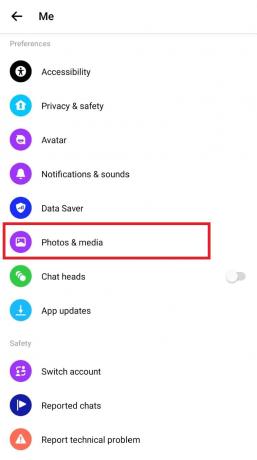
5. Tippen Sie auf Emoji Möglichkeit.

6. Wählen Sie nun die aus gewünschten Hautton die Sie lieber als Ihre Standard-Emoji-Farbe festlegen möchten.
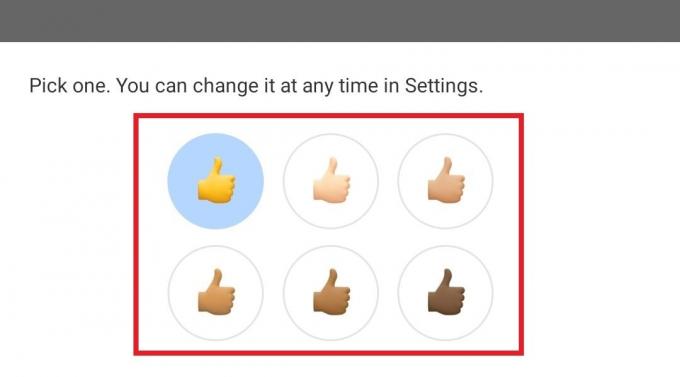
Nachdem Sie die gewünschte Standard-Emoji-Farbe ausgewählt haben, verlassen Sie das Einstellungsmenü. Die Änderungen werden automatisch gespeichert und alle Emojis, die Sie in Zukunft senden, haben standardmäßig den ausgewählten Hautton.
Wie ändert man die Farbe der Reaktions-Emojis im Messenger?
Es ist Es ist unmöglich, die Farbe der Reaktions-Emojis direkt zu ändern im Messenger. Zu den verfügbaren Reaktionsemojis gehören „Daumen hoch“, „Herz“, „lachendes Gesicht“, „überraschtes Gesicht“, „weinendes Gesicht“ und „wütendes Gesicht“. Diese Emojis haben vordefinierte Farben, die von Benutzern nicht geändert werden können.
Von sechs Reaktions-Emojis, Sie kann die Farbe nur eines Emojis ändern, z. B. Daumen hoch. Um zu erfahren, wie das im Detail geht, lesen Sie unten:
1. Tippen und halten Sie gewünschte Nachricht im Messenger-Chat, um den zu öffnen Reaktions-EmojiPalette.
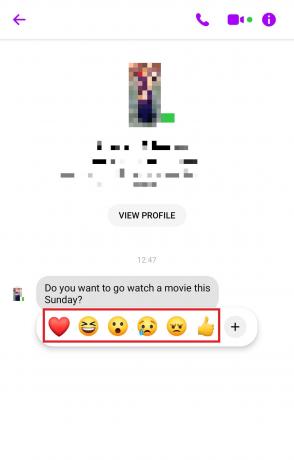
2. Tippen Sie auf Pluszeichen (+)..
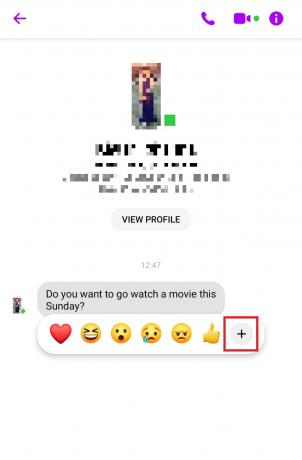
3. Suchen Sie das Symbol und halten Sie es gedrückt Daumen hochEmoji.
4. Wählen Sie dann die aus gewünschte Hautfarbe Sie wollen.

Nachdem Sie die Hautfarbe angepasst haben, wird die geänderte Reaktion unter der Nachricht angezeigt, auf die Sie reagiert haben.
Lesen Sie auch: So reagieren Sie mit benutzerdefinierten Emojis auf Instagram-Nachrichten
Wir hoffen, dass dieser Leitfaden Ihnen eine hilfreiche Methode zur Verfügung gestellt hat So ändern Sie die Hautfarbe Ihres Emojis im Messenger. Jetzt können Sie Spaß daran haben, Ihren Nachrichten eine persönliche Note zu verleihen. Wenn Sie Fragen haben, können Sie diese gerne im Kommentarbereich unten stellen. Viel Spaß beim Chatten!
Pete ist leitender Autor bei TechCult. Pete liebt alles, was mit Technik zu tun hat, und ist im Herzen auch ein begeisterter Heimwerker. Er verfügt über ein Jahrzehnt Erfahrung im Schreiben von Anleitungen, Funktionen und Technologiehandbüchern im Internet.



